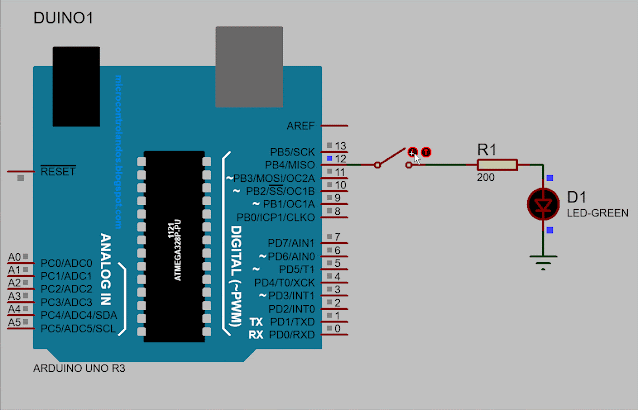Dengan adanya aplikasi yang mampu melakukan pengujian program pada mikrokontroler secara simulasi software ataupun hardware yang dilakukan pada PC atau laptop tersebut maka akan mengefektifkan waktu dalam perancangan dan mengefisiensikan biaya yang akan dibutuhkan.
Melakukan pengujian atau testing dengan cara simulasi arduino pada proteus ini setidaknya akan mampu mengurangi kesalahan-kesalahan yang mungkin terjadi dikemudian hari selama rancang bangun sistem kontrol ini berlangsung.
Sebelum final project, akan sangat banyak sekali trial and error yang akan terjadi.
Bayangkan saja jika kesalahan software dan hardware tersebut terjadi berulang-ulang. Berapa banyak waktu dan biaya yang akan dikeluarkan untuk mengganti komponen-komponen yang telah rusak tersebut.
Untuk itu, hadir beberapa aplikasi yang mampu melakukan penge-tes-an dengan cara simulasi software dan hardware terkait pekerjaan otomasi yang melibatkan mikrokontroler, khususnya keluarga arduino.
Sebetulnya ada banyak aplikasi yang dapat melakukan simulasi software dan hardware arduino yang ada pada saat ini seperti autodesk eagle, autodesk circuits, fritzing, simulator virtronics dan masih banyak lagi.
Tetapi, pada kesempatan kali ini kita khususkan untuk pembahasan dengan menggunakan aplikasi proteus sebagai simulasi pemograman software dan hardware arduinnya tersebut.
1. Persiapan Aplikasi yang Diperlukan Dalam Melakukan Simulasi Arduino di Proteus
Apa saja yang dibutuhkan untuk melakukan upload program pada simulasi arduino yang telah disediakan oleh proteus ini ?
- Sudah meng-instal aplikasi proteus di laptop atau PC
- Sudah meng-instal arduino IDE
Sampai sini saya anggap bahwa teman-teman sudah menambahkan library arduino pada proteusnya.
2. Buka Aplikasi Arduino IDE Untuk Melakukan Pengaturan
Buka aplikasi arduino
- Pilih File kemudian Preferences
- Pada bagian compilation klik untuk dicentang,
3. Membuat Rancangan Rangkaian Simulasi Hardware Arduino Menggunakan Aplikasi Proteus
Komponen yang diperlukan untuk merancang Hardware dengan arduino :
- Arduino Uno R3 ATMega 328
- Lampu LED
- Resistor 200 ohm
- Saklar switch
- Grounding
Berikut adalah gambar rangkaian rancangan hardware lampu LED berkedip arduino menggunakan aplikasi proteus
Skenarionya adalah ketika ATMega 328 sudah diisi dengan sejumlah instruksi pemograman maka lampu LED akan nyala berkedip ketika saklar dihubungkan.
Pin 12 digunakan sebagai output untuk memberikan supply tegangan menuju lampu LED.
Selanjutnya kita akan membuat pemograman lampu LED berkedip sederhana menggunakan aplikasi arduino IDE.
4. Membuat Pemograman Lampu LED Berkedip
Berikutnya kita akan membuat pemograman sederhana menggunakan arduino IDE. Berikut adalah kodenya :
}
}
Setelah memasukan source code diatas kedalam arduino IDE selanjutnya pilih verify untuk mengecek dan memastikan bahwa program yang dibuat sudah ok.
Done compiling.
5. Copy File Directory yang Ber-ekstensi .hex
Cari alamat directory yang ber-ekstensi .hex seperti gambar berikut ini :
Setelah di copy kemudian paste-kan pada simulasi arduino berikut ini, caranya yaitu dengan klik 2 x pada komponen arduino kemudian masukan alamat directory yang sudah di copy tadi pada kolom program file seperti gambar berikut ini :
Setelah ok kemudian jalankan rancangan simulasi software dan hardware yang telah dibuat sekaligus melakukan pengujian apakah software dan hardware yang telah dibuat dapat di fungsikan sebagai mana mestinya.
Kemudian jalankan Run pada aplikasi proteus maka hasilnya lampu LED akan nyala berkedip seperti berikut ini :
Dapat dilihat pada gambar diatas bahawa lampu LED dapat berkedip secara otomatis artinya bahwa project arduino baik software maupun hardware dapat disimulasikan dengan menggunakan aplikasi proteus.
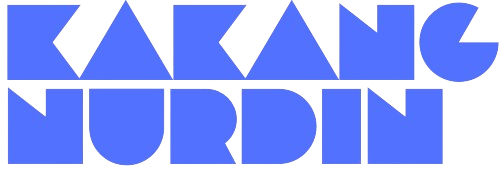
.png)
%20(1).webp)
%20(1).webp)
%20(1).webp)
%20(1).webp)
%20(1).webp)
%20(1).webp)